Was verbindet ioBroker mit den smarten Glühbirnen von Philips? Ganz genau. Der Hue Adapter. Wie man den Adapter einrichtet und was der neben dem Ein- und Ausschalten der Leuchten noch so alles drauf hat; das gibts heute in diesem Adapter Check!
Der Hue Adapter

Adapter installieren
Ähnlich wie die App vom Smartphone muss auch ioBroker erstmal eine Verbindung mit der Hue Bridge herstellen. Das ist einfach und schnell erledigt denn nach der Installation bzw. das hinzufügen einer Instanz des Adapters braucht es nur einen entsprechenden Klick auf den Button um die Bridge zu finden. Wenn die IP Adresse der Bridge bekannt ist kann sie natürlich auch manuell eingetragen werden.


Damit die Bridge weiß dass sich hier ein Gerät im Adapter anzumelden versucht muss ein Benutzer erstellt werden. Also einmal auf den Button “Erstelle User” und anschließend die Taste an der Bridge betätigen. Ähnlich so wie man es vielleicht auch von der Verbindung mit der Smartphone App kennt, legt sich dann der entsprechende Benutzer mit einem speziellen Key selbst an.
Die Funktion Osram zu ignorieren ist weniger interessant außer man möchte zum Beispiel an der Hue Bridge angelernte Osram Plugs, also Steckdosen oder auch andere Osram Geräte ausblenden.
Wesentlich wichtiger finde ich die Polling Funktion. Wenn man Polling ausschaltet gibt es nämlich keine Rückmeldung der einzelnen Hue Geräte an ioBroker. Das heißt ioBroker kennt möglicherweise nicht den Status der einzelnen Geräte, wenn diese geschaltet oder verändert werden.
Möchte man also den Status in ioBroker abrufen können sollte Polling aktiv bleiben, aber vorsicht: Es sollte dennoch kein geringerer Intervall als 10 Sekunden gewählt werden um das Netzwerk nicht zu überlasten.
Der Warnhinweis, dass der Adapter nur 10 Befehle in 10 Sekunden senden kann wird spätestens dann interessant wenn man versucht eine Lampe, zum Beispiel mit einem einfachen Blockly Skript, blinken zu lassen, dazu aber später mehr.
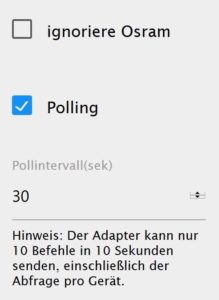
Diesen Beitrag als Video?
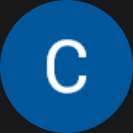
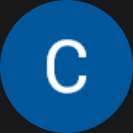




Kategorisierung der Objekte
Erstmal ist es wichtig zu wissen was der Adapter denn überhaupt alles weiß. Also welchen Status der einzelnen Lampen er abfragen kann und auf welche Art man mittels der vorhandenen Datenpunkte Befehle senden kann.
Wenn wir uns die Instanz näher ansehen fällt uns eine Liste auf. Wir finden verschiedene Ordner die jeweils die einzelnen Geräte aber auch Räume und Gruppen kategorisieren. Die Namen sind jene die man beim einrichten der Geräte angegeben hat.
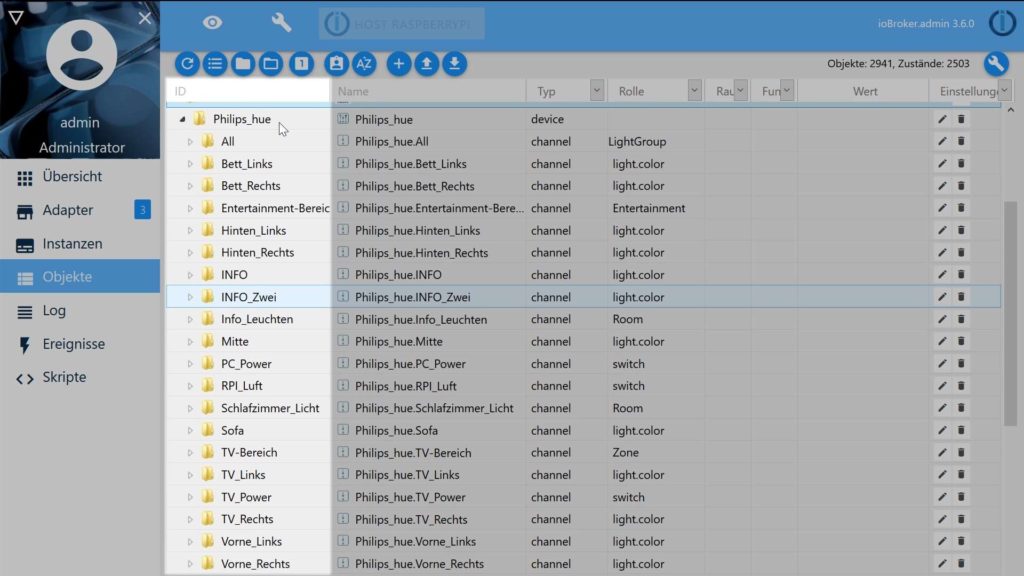
Über die Spalte “Rolle” kann man nachsehen um was es sich bei den einzelnen Ordnern handelt. Wie bereits erwähnt finden wir Gruppen, bzw. Zonen wieder, einzelne Leuchten wie solche die farblich, bzw. weiß steuerbar sind. Auch Entertainment Bereiche die zuvor in der App angelegt wurden lassen sich konkret ansteuern und abfragen. Diese sogenannten switches sind bei mir Osram Steckdosen die ich über die Hue Bridge angelernt habe.
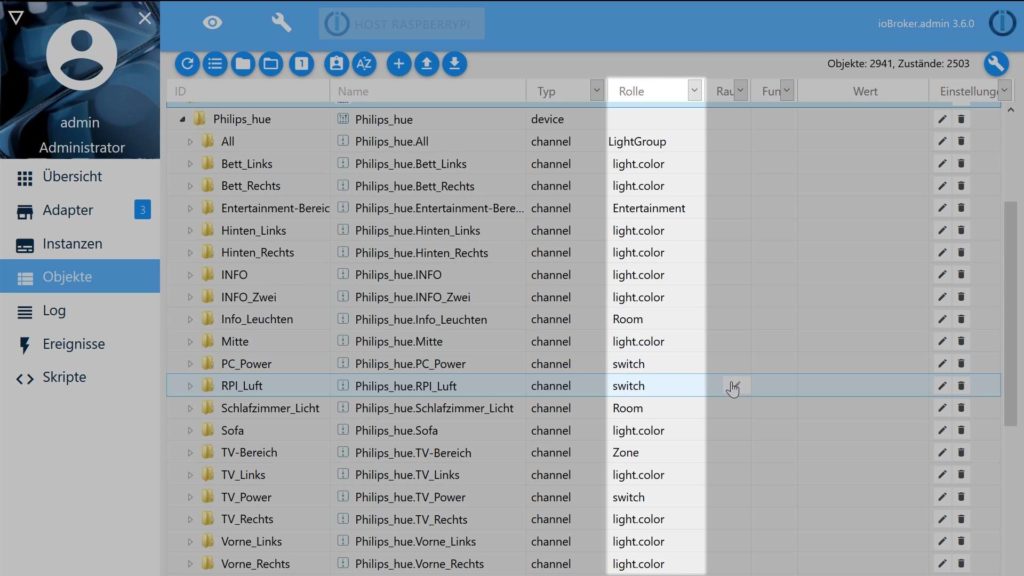
Datenpunkte zum Steuern
Wenn wir uns mal anschauen welche Datenpunkte wir ansteuern können… Ja, da weiß ich auch nicht so recht wo ich anfangen soll, denn das sind wirklich viel zu viele Werte wenn man bequem steuern möchte, konzentrieren wir uns also auf die nützlichsten.
Unten angefangen finden wir “reachable”. Dieser Datenpunkt gibt nur aus ob das Gerät erreichbar ist, also mit Strom versorgt ist. Der Datenpunkt “on” ist wohl einer der wichtigsten wenn man das Gerät ein oder ausschalten möchte. Das lässt sich nämlich über das kleine Kontrollkästchen, bzw den switch bedienen.
Der Punkt level ist die Leuchtstärke von 100% auf 1% lässt sich hierüber die Helligkeit steuern.
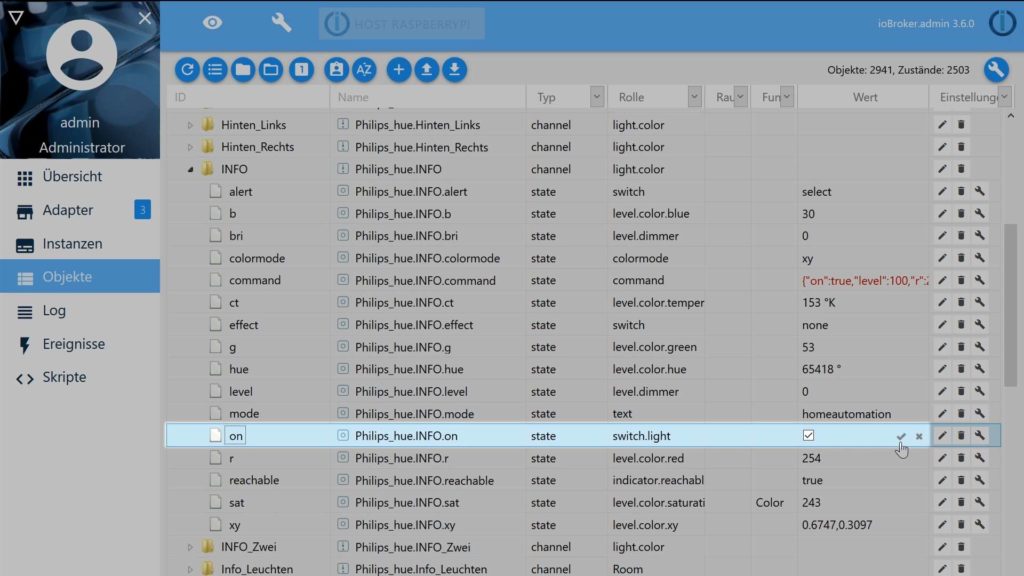
"command" Datenpunkt steuern
Wenn wir aber ein Farbenspiel betreiben wollen wird es schon kniffliger. Hier über die verschiedenen Datenpunkte mittels Sättigung, Färbung und Farbtemperatur die gewünschte Farbe einzustellen erweist sich als ziemlich kompliziert und führt gerne mal zur frustration.
Dafür schafft aber der Datenpunkt “command” Abhilfe.
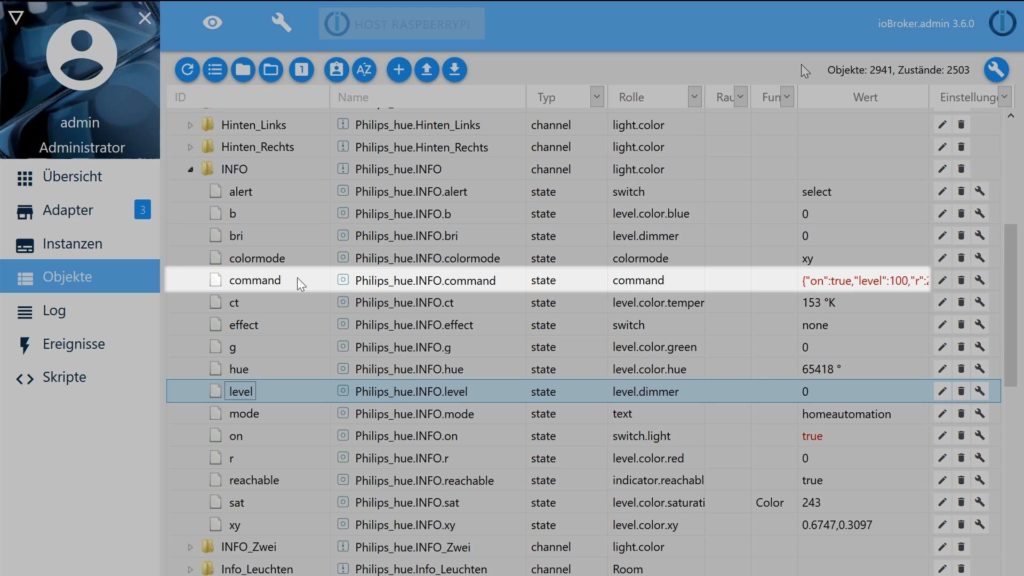
Anhand eines einfachen Blockly Skripts möchte ich euch diesen mal etwas näher bringen. Der Aufbau ist relativ simpel, die Zeile command verlangt nach einer Abfrage von Werten. Angefangen mit {“on”:true oder false können wir festlegen ob die Lampe eingeschaltet sein soll. Mittels komma trennen wir den Befehl und stellen über “level”: die Helligkeit ein.
Nun folgen noch die Farbwerte für Rot, Grün und Blau. Damit man weiß welche man da verwenden sollte bedient man sich am besten an einem einfachen Farbrad welches diese ausgibt. Zuletzt geben wir noch eine “transitiontime” ein welche festlegt wie schnell der Befehl bzw das command durchgesetzt werden soll. Also ein eher geringer Wert für eine schnelle Ausführung und ein höherer für einen sanften Farbwechsel.
{"on":true,"level":100,"r":72,"g":209,"b":240,"transitiontime":1}
Anfangs erwähnte ich, dass der Adapter schon mal an seine Grenzen kommt wenn es darum geht mehrere Befehle in kurzer Zeit zu senden. Wie gesagt liegt hier das Limit auf 10 Befehle in der Sekunde was bedeutet wenn man ein schnelles Blinken haben möchte kommt der Adapter nicht hinterher.
Abhilfe kann man sich hier einfach schaffen indem eine weitere Instanz des Hue Adapters installiert wird und das Skript auf diese aufgeteilt wird.
Das Polling kann man deaktivieren um noch ein paar Ressourcen zu sparen, wenn man die Abfrage der Werte nicht benötigt.
Darstellung Transitiontime
Ich habe hier 3 verschiedene Blinkroutinen die ich für unterschiedliche Zwecke verwende. So zum Beispiel ermöglicht dieses Blockly ein sanftes Grünes pulsieren mit zwischenzeitlichem kurzen Roten aufblitzen. Das verwende ich an einer Info Leuchte um mir anzeigen zu lassen wenn mein Roborock eine Störung meldet. Durch verändern der variablen für Rot Grün und Blau kann man sich die Farben noch anpassen.
Dieses Gelbe aufleuchten habe ich gemacht, damit mir signalisiert wird wenn Post gekommen ist. Der Trigger ist hier ein Tür und Fenstersensor am Postkasten.
Zuletzt habe ich noch einen ziemlich auffälligen Orange Roten Farbwechsel für meine Türklingel, die Klingel will man ja wirklich nicht verpassen.

Gerne stelle ich euch diese Skripte zur Verfügung. Ich habe hier drunter alles verlinkt. Passt sie euch farblich so an wie gewünscht.
Hue Szenen mittels Skript auslesen
Kommen wir jetzt aber abschließend nochmal zurück zum Adapter. Vielleicht ist dir aufgefallen, dass den Datenpunkten eine wichtige Sache fehlt, zumindest in der aktuellen Version des Adapters finden wir keine Szenen wieder die sich in der App anlegen lassen. Also solche die zum Beispiel einen Farbwechsel ganzer Leuchtgruppen steuern.
Abhilfe dafür schafft aber ein Javascript welches ein Nutzer im Forum freundlicherweise zur Verfügung gestellt hat. Einmal gestartet liest es sämtliche Szenen aus der Bridge aus und diese lassen sich dann mittels Button aktivieren. Diese lassen sich dann schön in Blocklys oder der Visualisierung einblenden.
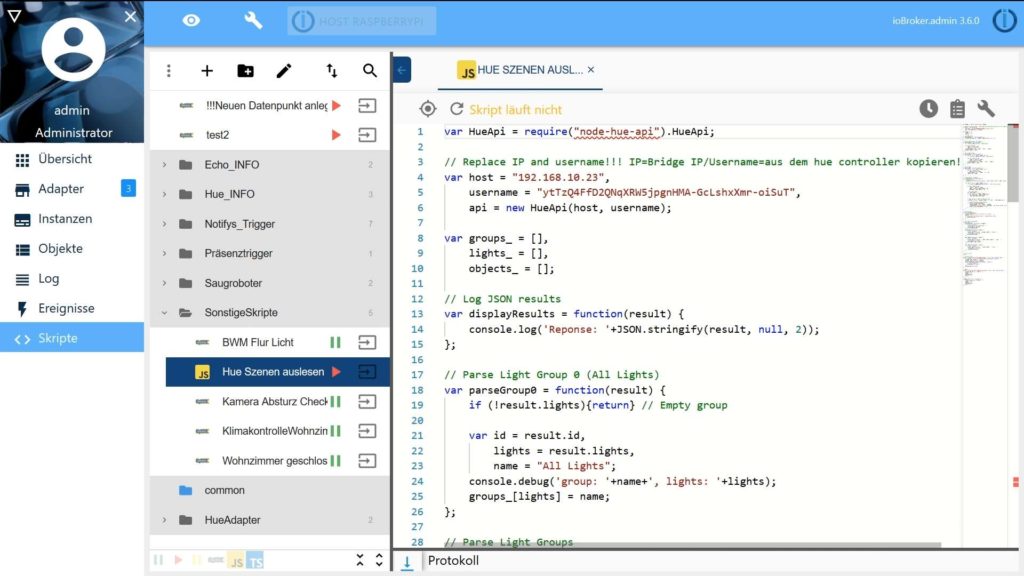
Im großen ganzen ermöglicht der Hue Adapter also schon sehr vieles was nötig ist um die Glühbirnen zu steuern. Sicherlich fehlen noch ein paar Dinge, wie die Entertainment Synchronisation, die aber derzeit sowieso nur Windows exklusiv ist und wäre es super wenn der Adapter ansich die Szenen auslesen könnte. Für die Steuerung von Glühbirnen hat der aber trotzdem ziemlich viel drauf wie ich finde und ich hoffe dir hat mein erster Adapter Check gefallen.
Wenn du meine Arbeit unterstützen möchtest würde ich mich freuen wenn du über diesen Link bei Amazon einkaufst! 🙂
- Chris
- März 7, 2022
- 4:23 p.m.
- No Comments


